Modpack導入方法(Curseforge)
| 項番 | 手順 |
|---|---|
| 1 | こちらのページに移動する。 |
| 図1 | |
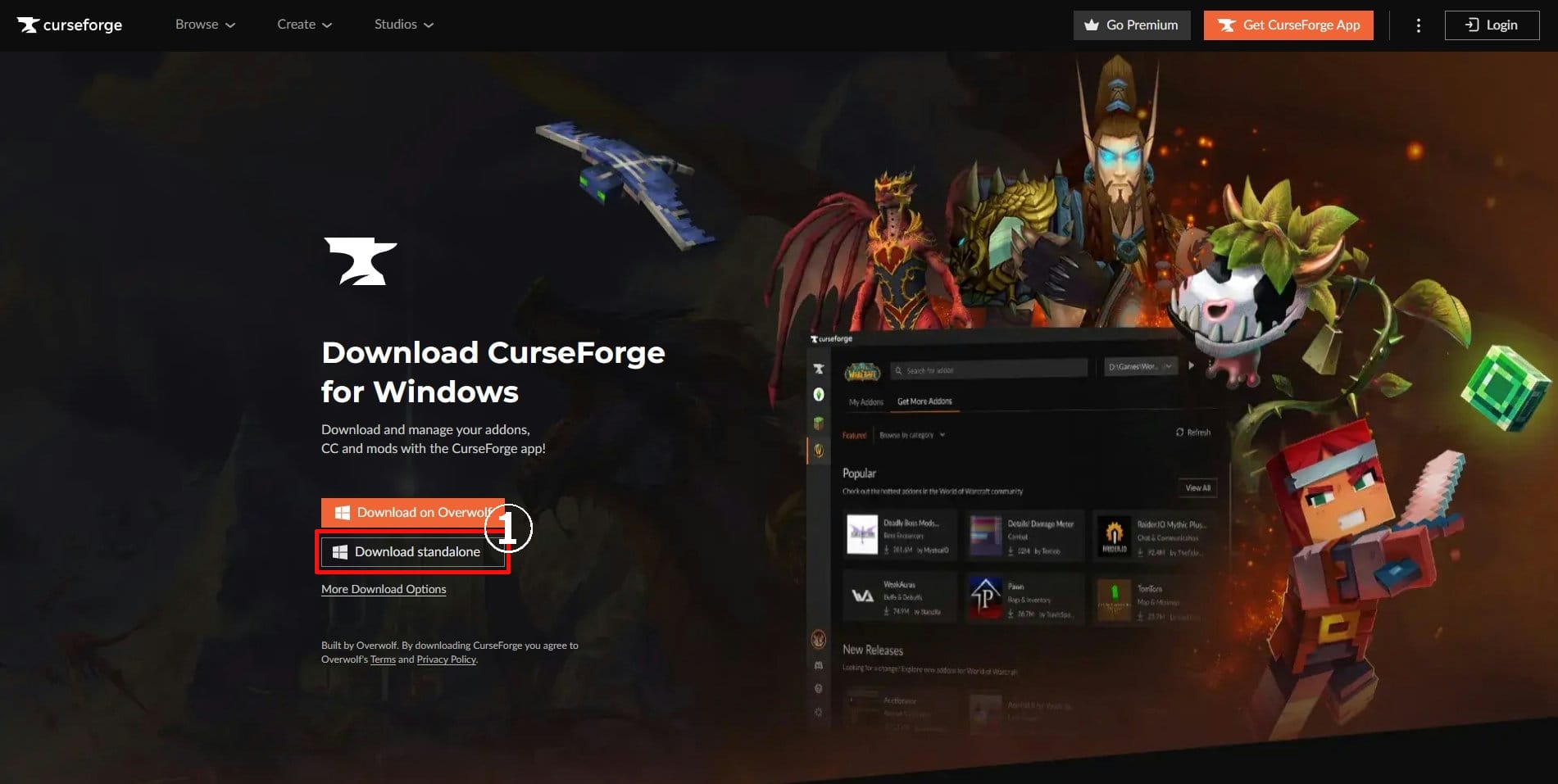 |
|
| 2 | 図1①の「Download standalone」をクリックする。 |
| 3 | ダウンロード先フォルダを聞かれるので、適宜好きな場所にダウンロードする。 |
| 図2 | |
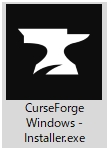 |
|
| 4 | ダウンロードした図2のファイルをダブルクリックで実行する。 |
| 図3 | |
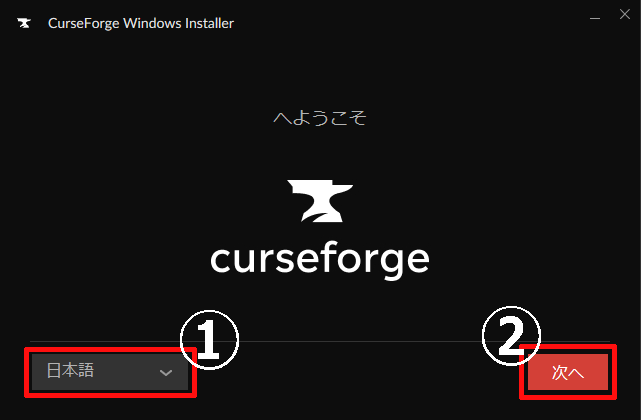 |
|
| 5 | 図3①の言語が普段使いたい言語になっていない場合は、使いたい言語に設定する。 |
| 6 | 図3②の「次へ」をクリックし、次の画面に遷移する。 |
| 図4 | |
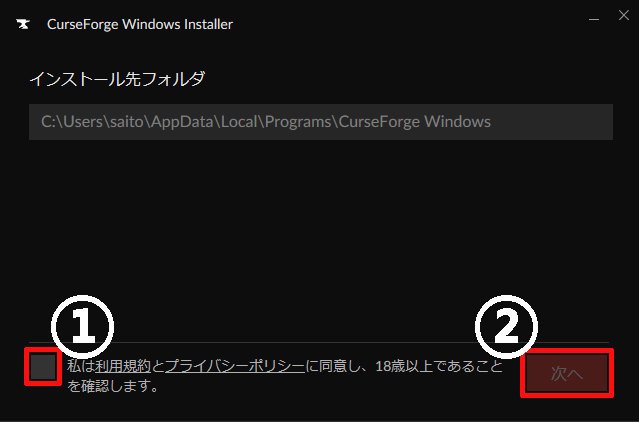 |
|
| 7 | 図4①をクリックし、チェックマークが付いた状態になることを確認する。 |
| 8 | 図4②「次へ」が押せるようになるので、クリックし、インストールを開始する。 |
| 9 | インストールが完了するまで待つ。 |
| 図5 | |
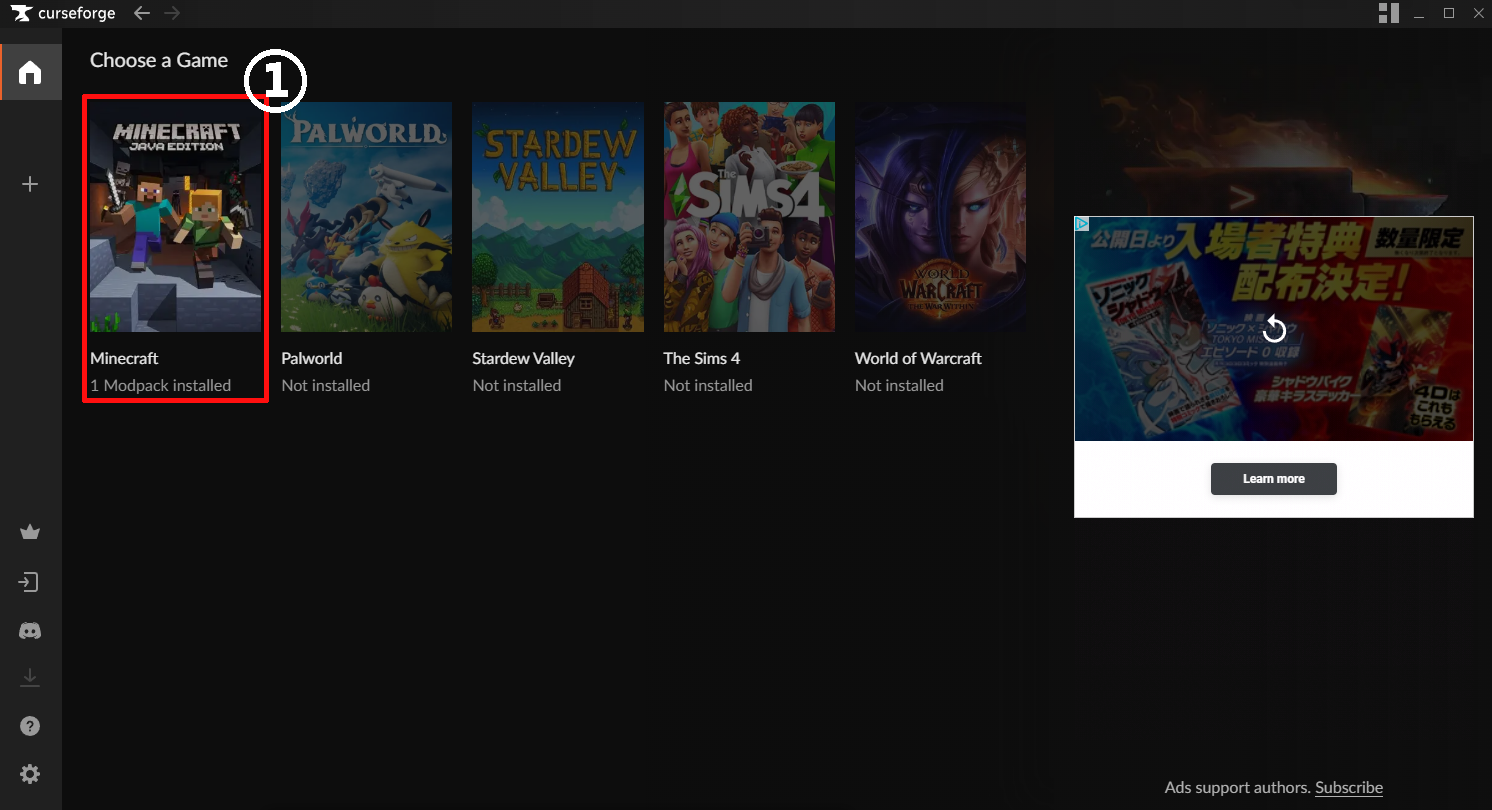 |
|
| 10 | インストールが完了し、図5の画面が表示されることを確認したら 図5①をクリックする。 |
| 図6 | |
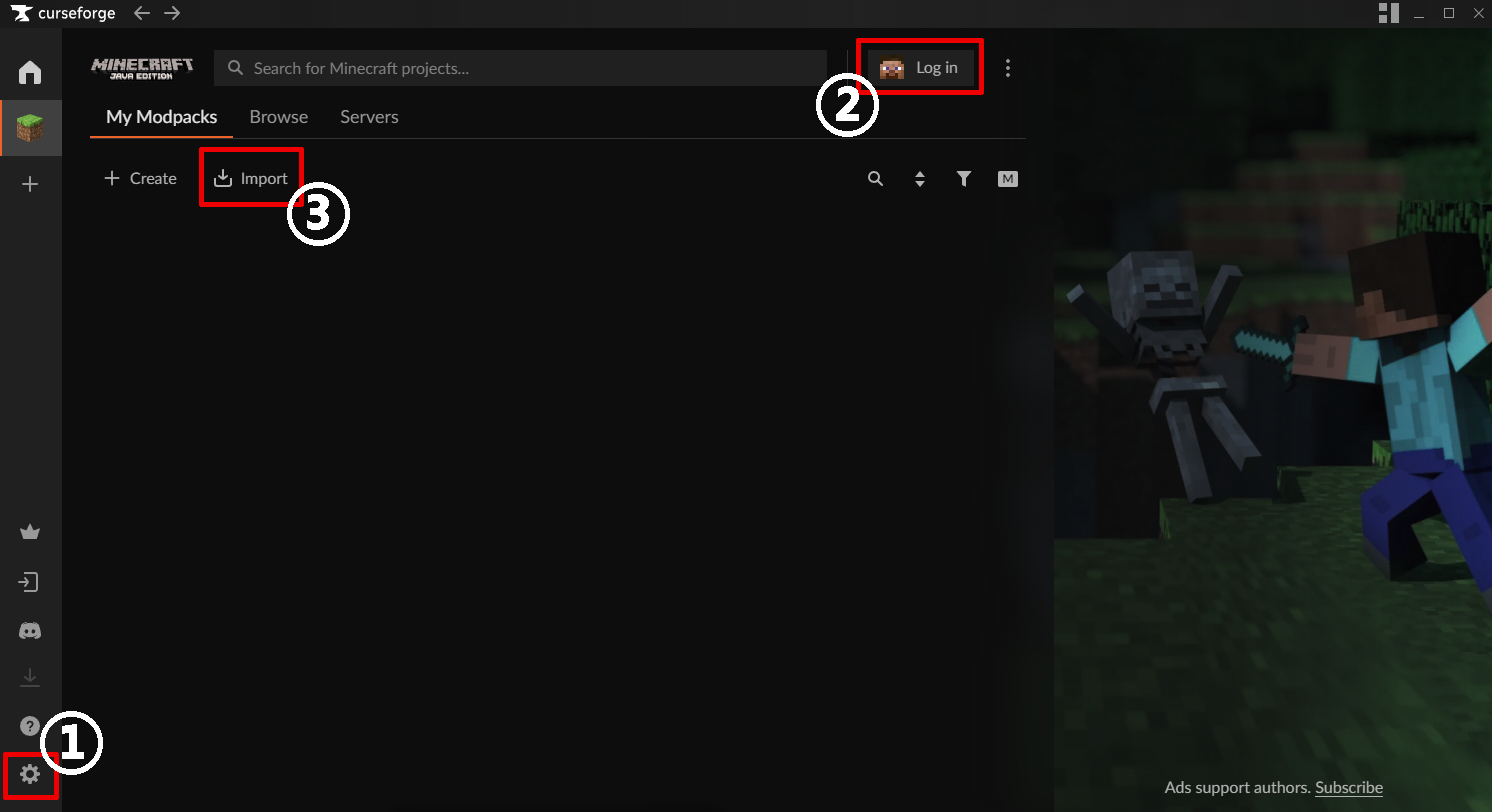 |
|
| 11 | 図6①をクリックし、設定画面に遷移する。 |
| 図7 | |
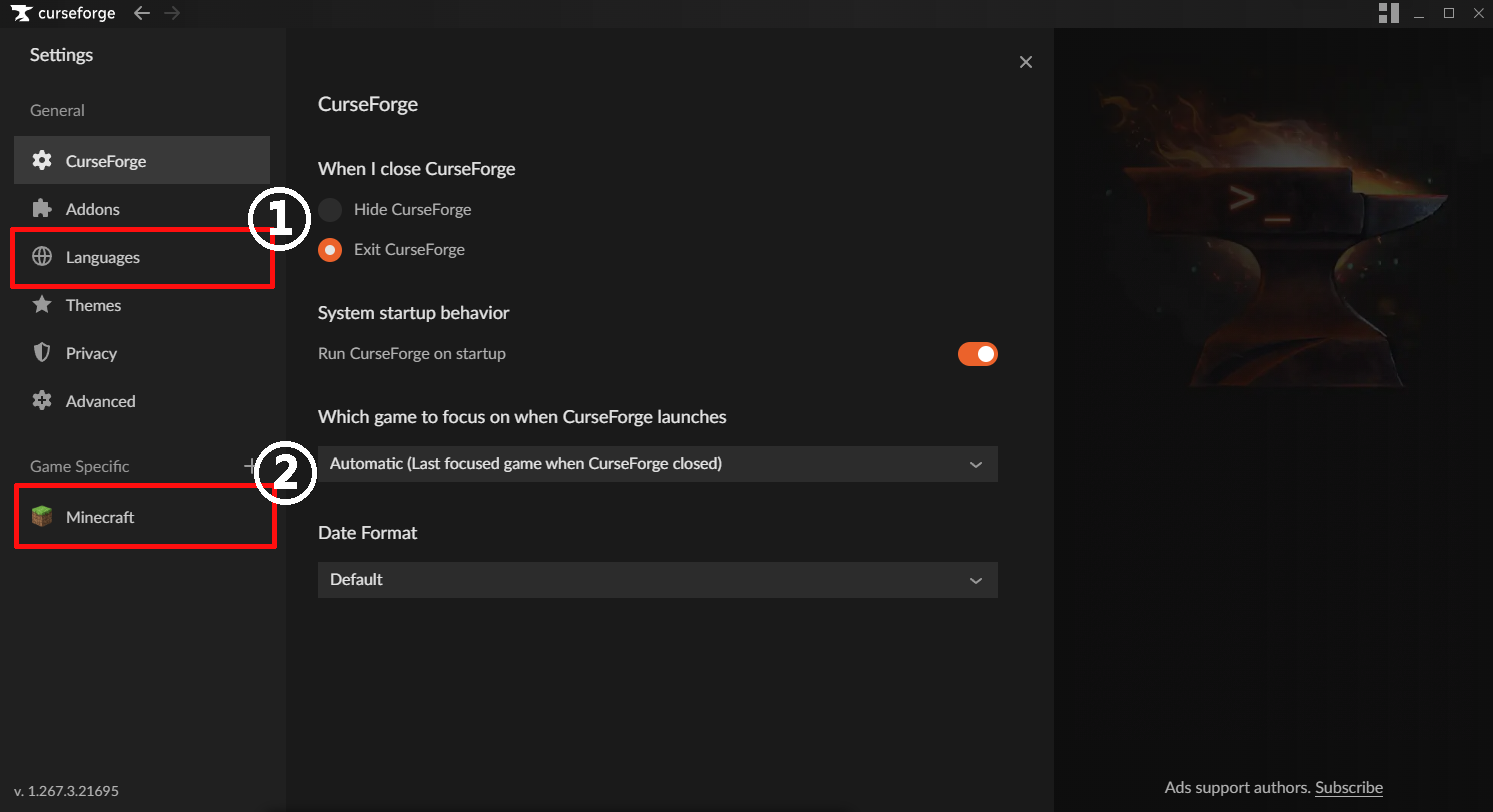 |
|
| 12 | 図7①「Languages」をクリックし、言語設定画面に遷移する。 |
| 13 | 対応言語一覧が表示されるので、使いたい言語に設定する。 (日本語は少し下にスクロールした場所にある。) |
| 14 | 図7②「Minecraft」をクリックし、ゲームの詳細設定画面に遷移する。 |
| 図8 | |
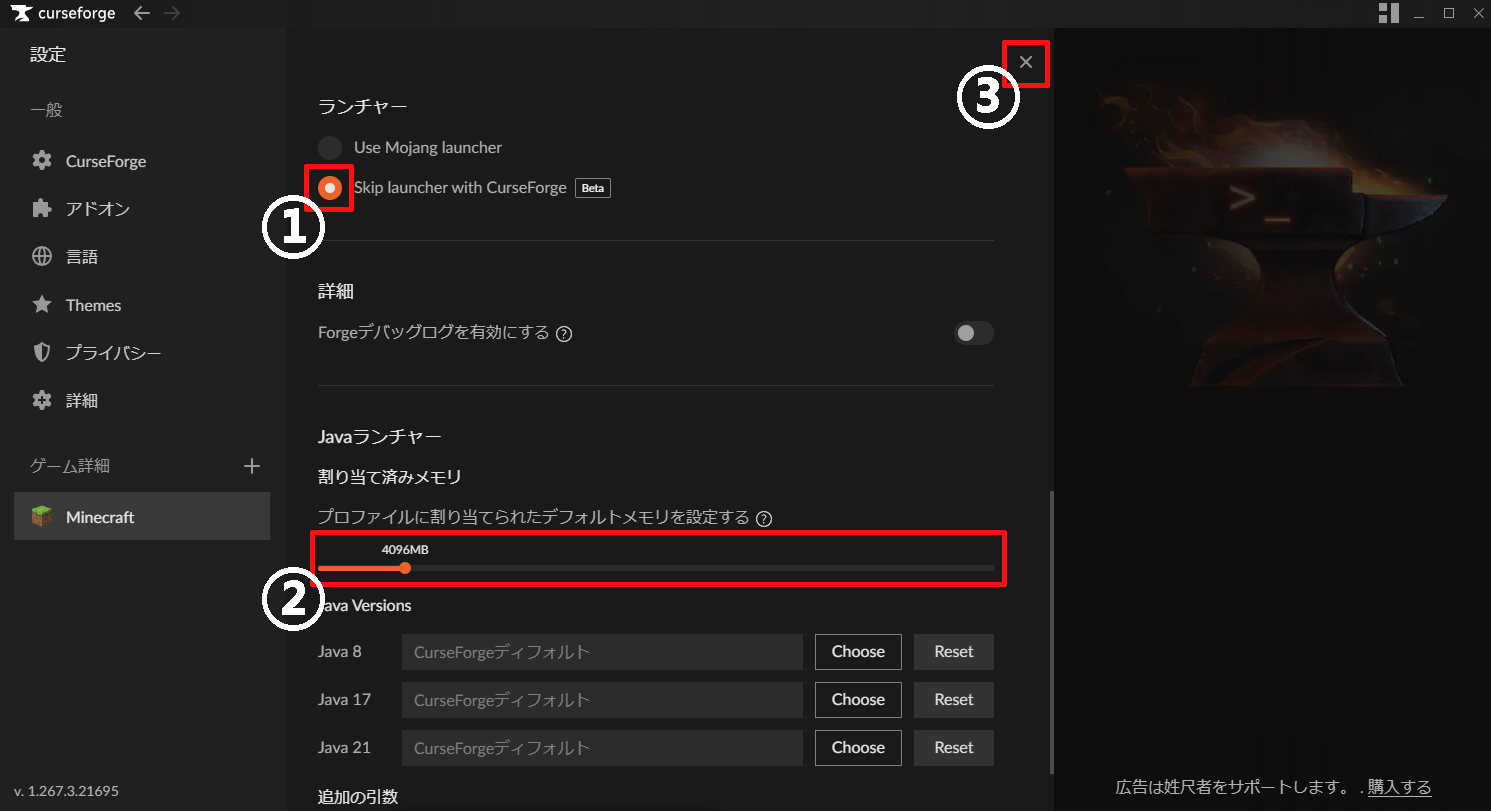 |
|
| 15 | 下までスクロールし、「ランチャー」、「Javaランチャー」の 設定項目があることを確認する。 |
| 16 | 図8①「Skip launcher with Curseforge」をクリックする。 |
| 17 | 図8②「割り当て済みメモリ」はバーを操作して割り当てメモリを調整する。 「割り当て済みメモリ」はお使いになっているPCのメモリ容量の 1/2程度にしておくことを推奨します。メモリ容量の調べ方 |
| 18 | 図8③をクリックし、図6の画面に戻る。 |
| 19 | 図6②をクリックする。 |
| 図9 | |
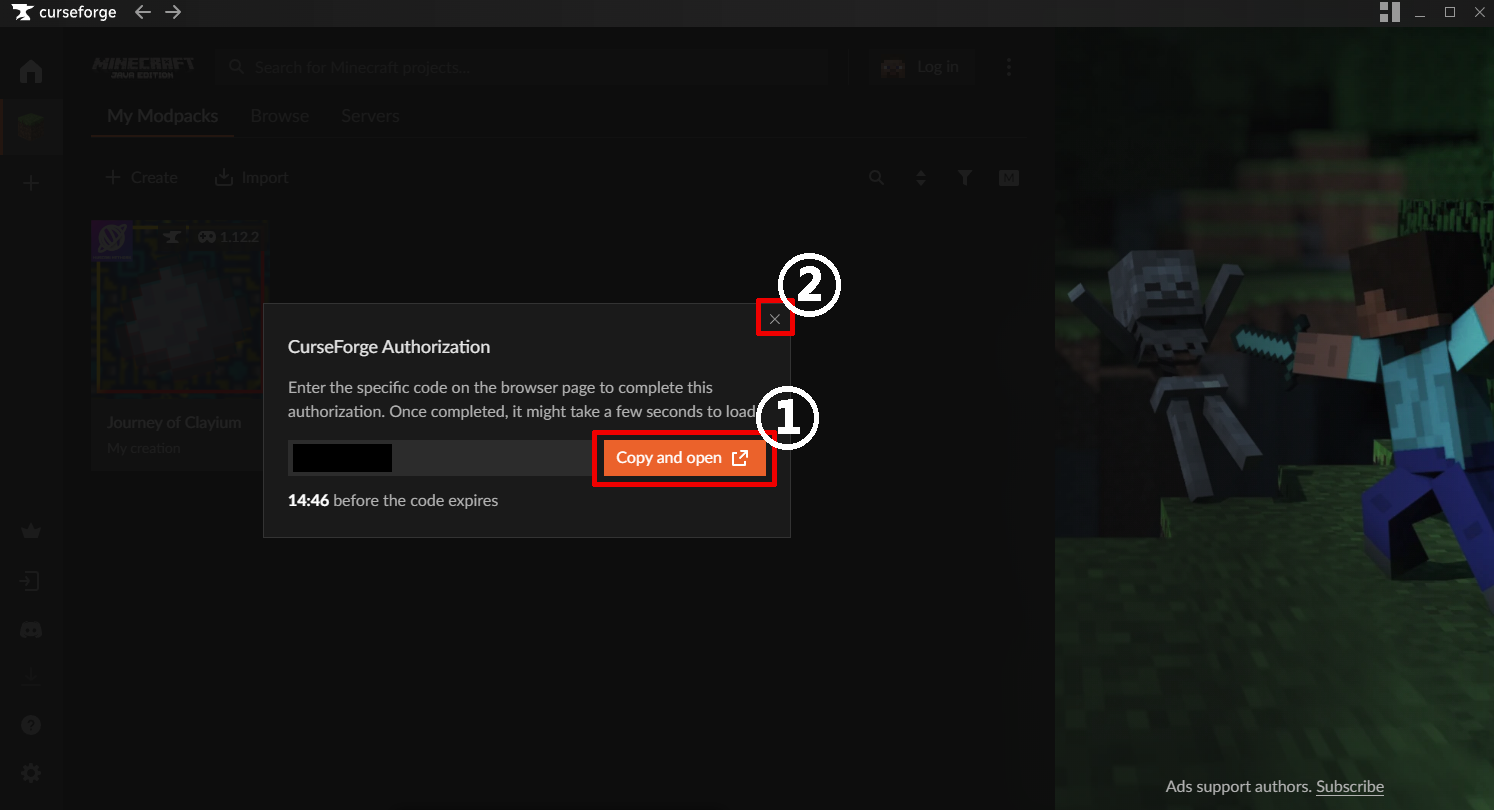 |
|
| 20 | 図9①「Copy and open」をクリックし、Microsoft認証画面を開く。 |
| 図10 | |
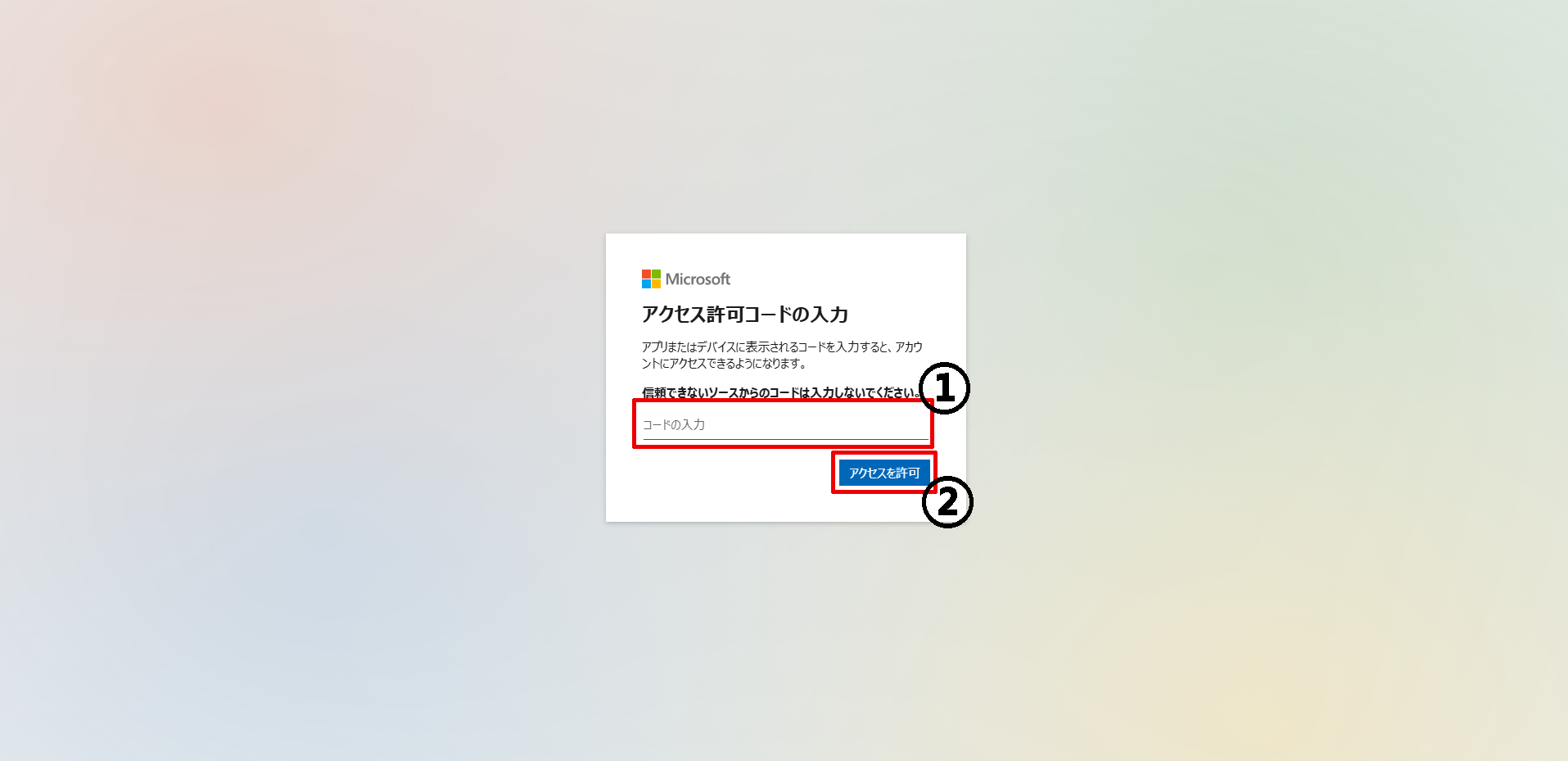 |
|
| 21 | 図10①「コードの入力」の上で右クリックをし、「貼り付け」をクリックする。 |
| 22 | コードが入力されたことを確認したら、図10②「アクセスを許可」をクリックする。 |
| 図11 | |
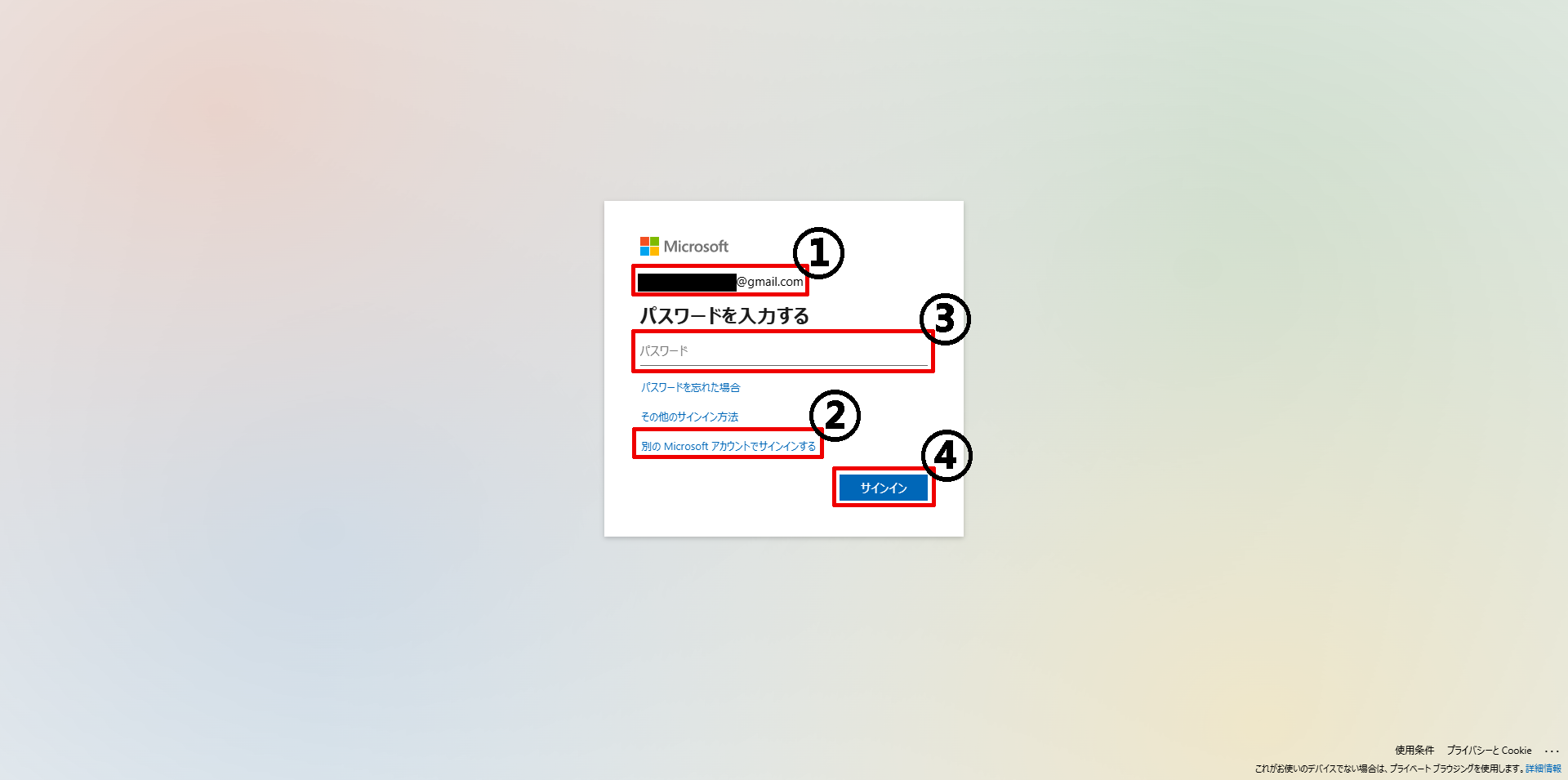 |
|
| 23 | 図11①のアドレスが自分のMinecraftアカウントと紐づいている アカウントであることを確認する。 異なる場合は図11②をクリックしてアカウントを変更する。 |
| 24 | 図11③にMicrosoftアカウントのパスワードを入力する。 |
| 25 | 図11④「サインイン」をクリックする。 |
| 図12 | |
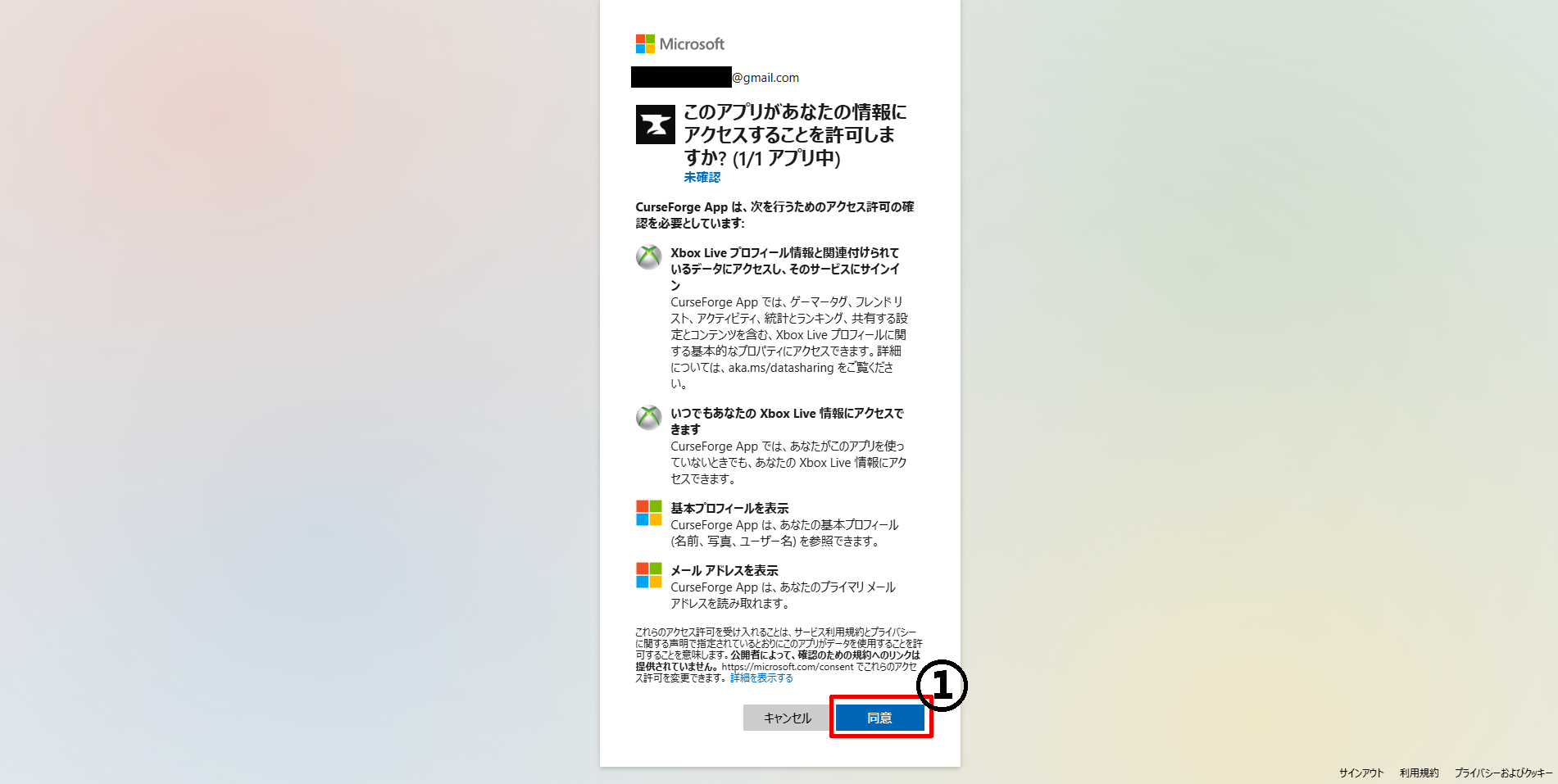 |
|
| 図12①「同意」をクリックする。 | |
| 図13 | |
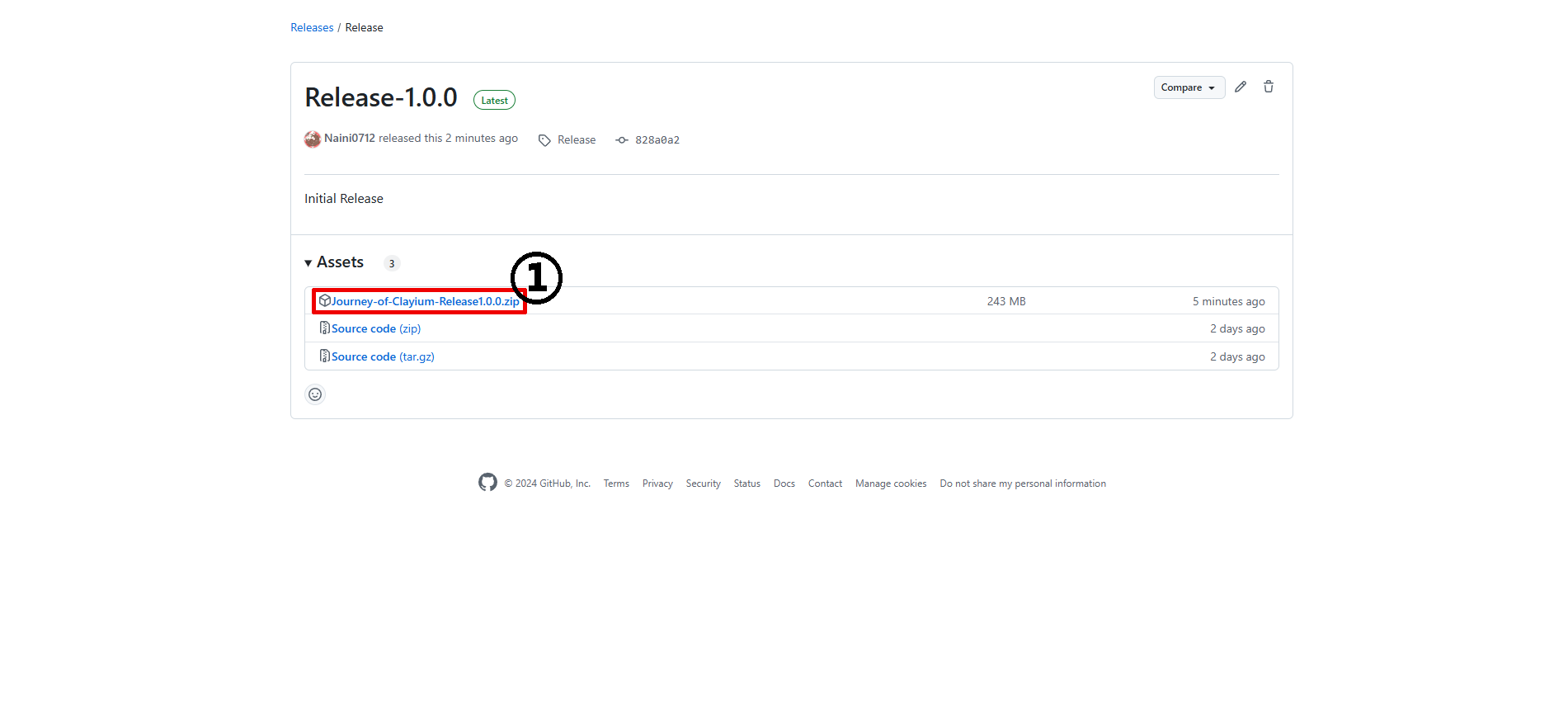 |
|
| 27 | こちらのリンクに飛ぶ |
| 28 | 図13①をクリックし、MODパックをダウンロードする。 ※Diffと付いている方は違うので選ばないよう確認すること。 |
| 29 | CurseForgeアプリに戻り、図6②が自分のMinecraftユーザーになっていることを確認する。 |
| 30 | 図6③「Import」をクリックし、ファイル選択画面を表示させる。 |
| 31 | 項番28でダウンロードしたzipファイルを選択する。 |
| 32 | 図6の画面でダウンロードしたMODパックが表示されていることを確認する。 |